Kaip naudoti "Apple New Notes" programą, kad tvarkytumėte savo mintis

Pastebėjus, galite atkreipti dėmesį į tą nuostabią idėją, kurią jūs atsiradote dušu, ir leiskite ją nusileisti. "Apple Notes Notes" programa nuėjo ilgą kelią nuo netikrų popieriaus lapų, įdėtų funkcijų, kad jūsų geriausi smegenų audiniai būtų visada pasiekiami.
Pastabos padeda iškrauti savo smegenis, suteikiant jums patogų būdą išreikšti savo aktualiausias mintis ir, jei jums priklauso kiti "Apple" įrenginiai, prijungti prie tos pačios "iCloud" paskyros, jie bus iškart sinchronizuoti, tai reiškia, kad visur, kur jūs einate, taip pat yra jūsų pastabos. "
" Pastabos "didelė perdanga atėjo į" iOS 9 " ir OS X 10.11 "El Capitan", ir nuo pat pirmojo pasirodymo įgijo dar daugiau naujų funkcijų. Mes naudojame naujausią Pastabų versiją, rastą "iOS 9.3" ir "OS X 10.11.4". Jei neturite nė vienos iš šių versijų, negalėsite užrakinti pastabų, kurios yra nauja pagrindinė funkcija.
Kaip naudoti pastabas OS X
Pastabos įtrauktos į OS X, taigi nieko atsisiųsti ar įdiegti. Jei jau neturite jo pritvirtinti prie "Dock", galite jį atidaryti iš aplanko "Programos" arba "Spotlight".
"Pastabų" programai yra trys langai: aplankų juosta, pastabų sąrašas ir užrašai turinys, taigi, kai spustelėjate užrašą, pamatysite visą tekstą, kurį parašėte dešinėje.

Programų paketo viršutinėje dalyje yra įrankių juosta, kuri leidžia jums, iš kairės į dešinę: rodyti arba slėpti aplankus, naršyti priedus, ištrinti užrašą, parašyti naują pastabą, sukurti kontrolinį sąrašą, taikyti teksto stilių, pridėti nuotrauką ar vaizdo įrašą, pridėti ar pašalinti slaptažodžio užraktą, bendrinti ir ieškoti pastabų.

Norėdami sukurti pastabą, spustelėkite naują pastabos mygtuką arba naudokite spartųjį klavišą "Command + N".
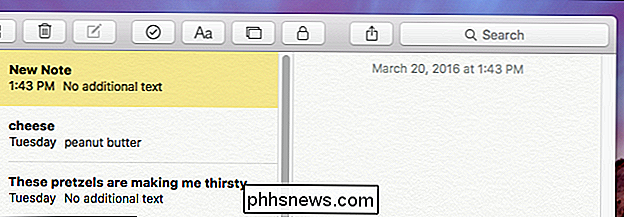
Pirma jūsų pastabos eilutė bus rodoma kaip antraštė, o kiekviena eilutė bus pastabos turinys.
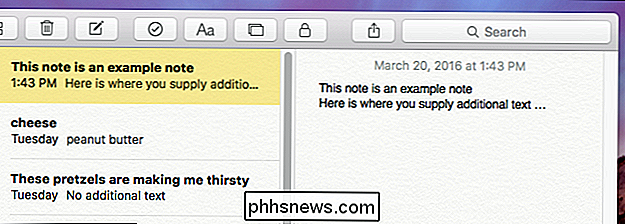
Pastabos taip pat apima galimybę prisegti nuotraukas ar vaizdo įrašus. Tai gali būti labai naudinga, kai bandote prisiminti, kas jus įkvėpė.
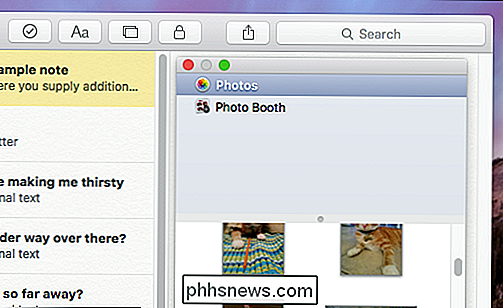
Jei norite prisegti nuotrauką ar vaizdo įrašą į pastabą, tiesiog vilkite ją į užrašą. Pavyzdžiui, jei naudodami programą "Pastabos" sukūrėte maisto produktų sąrašą, galėtumėte priminti sau pirkti kačių maistą ir padaryti jį ypač įtikinamą pridėjus savo badančio kitty.
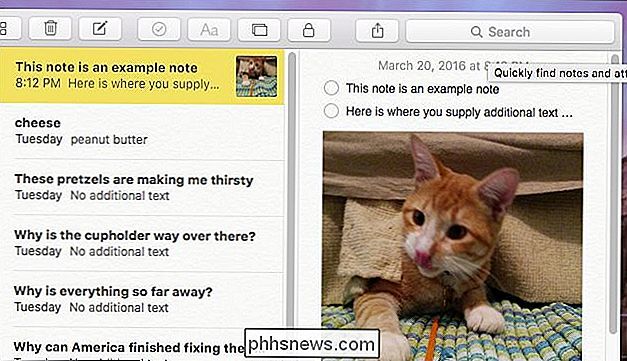
Kai baigsite rašyti pastabą jums pavyko pritraukti savo nuostabią, genialią idėją, kad ją būtų galima išnaudoti - ją galite ištrinti. Arba pasirinkite pastabą ir spustelėkite šiukšliadėžės piktogramą arba tiesiog paspauskite mygtuką "Ištrinti". Jei padarysite klaidą ir norite atkurti užrašą, galite pereiti į aplanką "Neseniai ištrintą" ir nuvilkti jį atgal į aplanką "Pastabos".
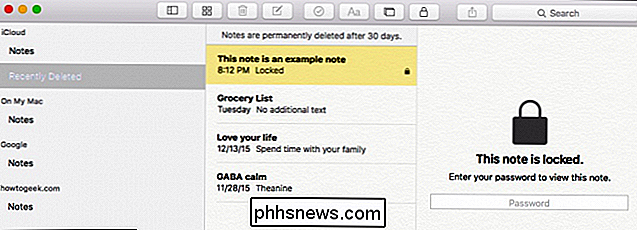
Galite vilkti atrakintus užrašus į bet kurį kitą sukurtą aplanką, bet užrakintus užrašus galima tik vilkti į aplankus, susietus su "Mac".
Kalbant apie aplankus, galite lengvai sukurti daugiau. Taigi, jei esate organizacijos narys, galite pateikti visas savo pastabas į tvarkingas kategorijas. Norėdami sukurti naują aplanką, tiesiog spustelėkite "+" apatiniame kairiajame aplankų srities kampe arba naudokite spartųjį klavišą "Shift + Command + N".
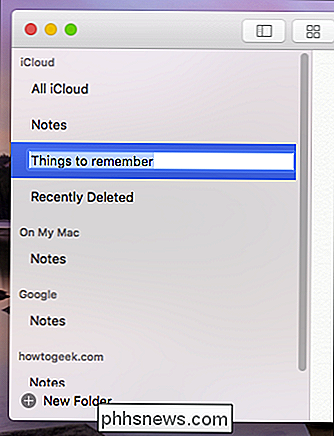
Norėdami perkelti pastabų aplankus, jie turi būti sukurti jūsų "Mac" arba "iPhone" arba "iPad". Pavyzdžiui, galite perkelti užrašų aplankus iš aplanko "Mano" Mac "į" iCloud "ir atvirkščiai, tačiau negalite perkelti pastabų aplankų (pvz., Ankstesnėje pavyzdyje) iš savo" Mac "arba" iCloud "aplanko į" Google " Pažymi aplanką.
Be to, negalima perkelti numatytųjų aplankų, pvz., aplankų "Pastabos" ar "Neseniai ištrintus" aplankus, tik sukurtus pasirinktinius pastabų aplankus.
Kaip peržiūrėti priedus
Paimkime akimirką kalbėti apie priedus. Laikui bėgant, galite pridėti nemažai priedų prie savo pastabų, o kartais galite pamiršti, kuris priedas yra susijęs su konkrečia pastaba. Laimei, jei spustelėsite mygtuką "Naršyti priedus", galite pamatyti visus savo priedus, pakeisdami kategoriją vienoje patogioje vietoje.
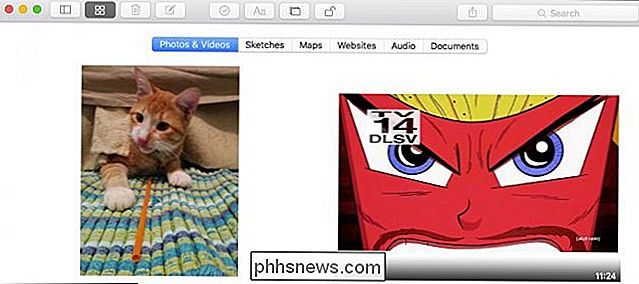
Norite pamatyti pastabą, prie kurios pridėtas paveikslėlis, dokumentas ar svetainė? Nėra problemų, tiesiog dešiniuoju pelės mygtuku spustelėkite ją ir pasirinkite "Eiti į pastabą".
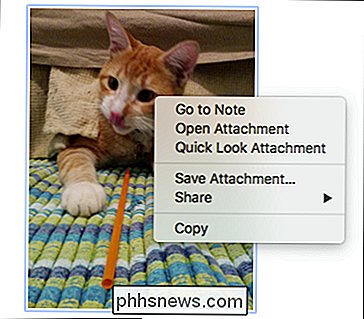

Kaip naudotis "Bluetooth" failų perkėlimu tarp "OS X" ir "Android 5.0" įrenginių
" Bluetooth "palaipsniui tampa visur esant technologijoms ir dėl geros priežasties, tai nuostabu. Jei turite "Android" įrenginius, galite lengvai perkelti failus tarp jų ir "Mac" naudodami OS X "Bluetooth" failų mainų arba BFE. SUSIJUSIOS: Kaip perkelti failus per "Wi-Fi" tarp jūsų kompiuterio, planšetinio kompiuterio ar telefono Keitimasis failais per "Bluetooth" gali atrodyti šiek tiek nereikalingas iš pradžių, kodėl ne tik naudokite USB kabelį arba "AirDrop" alternatyvą, pavyzdžiui, "FileDrop" ne "Apple" įrenginiams?

Kaip rodyti valdymo skydą ir šiukšliadėžę "Windows File Explorer" naršyklės srityje
Pagal numatytuosius nustatymus" Windows File Explorer "šoninė juosta yra padalyta į tokias dideles kategorijas kaip" Quick Access "," Šis kompiuteris "," Network " ir taip toliau. Tačiau greitai pakeitus nustatymus, jūsų naršymo sritis gali atrodyti šiek tiek labiau panašus į tradicinį medį, kurį pamatysite dialogo lange "Atidaryti / išsaugoti", kuriame yra keletas paprastai paslėptų aplankų, pavyzdžiui, "Valdymo skydas" ir "Šiukšliadėžė" premija.



